wpsoffice发现尚未安装打印机怎么回事 WPS office打印机未安装问题解决方法
更新时间:2025-03-22 13:54:02作者:yang
在使用WPS office进行打印时,有时候会遇到打印机未安装的问题,这种情况可能会让我们感到困惑和焦急,毕竟打印机是打印文档的必备设备。但是不要担心,其实解决这个问题并不难。通过一些简单的操作和调整,我们就可以轻松地解决WPS office发现尚未安装打印机的困扰。接下来让我们一起来了解解决方法吧!
具体方法:
1.第一步,右键点击桌面的计算机。选择“管理”选项,进行下一步操作,进入计算机管理页面。
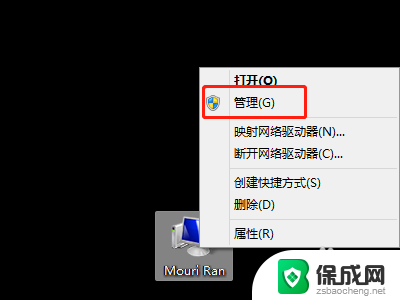
2.第二步,进入计算机管理页面之后,找到并点击“服务和应用程序”,进入下一页面进行操作。
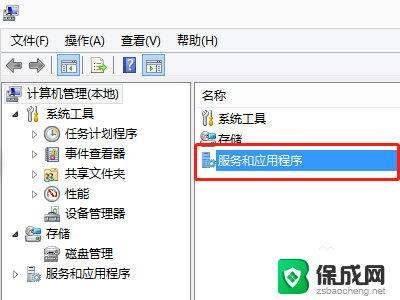
3.第三步,找到并点击“服务”选项,进入下一页面进行操作。
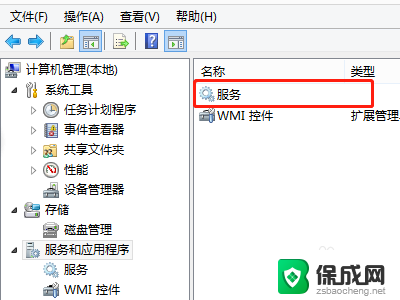
4.第四步,在服务列表中按照首字母顺序进行查找。找到“Print Spooler”这个选项,然后使用右键进行点击,并选择“启动”选项。
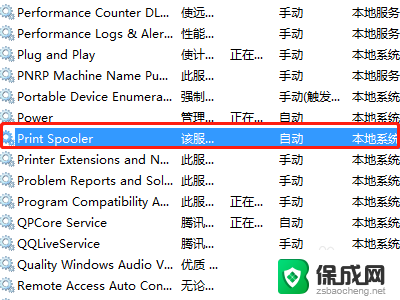
5.第五步,对“Print Spooler”启动后,可以在服务界面看到“Print Spooler”正在运行。再次使用打印机,wps office发现尚未安装打印机的问题便可以解决。
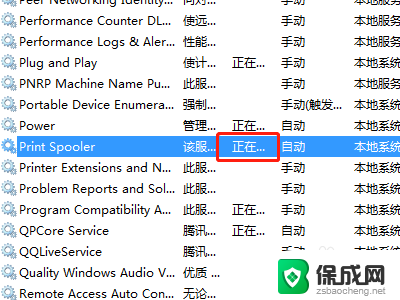
以上就是wpsoffice发现尚未安装打印机怎么回事的全部内容,还有不清楚的用户就可以参考一下小编的步骤进行操作,希望能够对大家有所帮助。
wpsoffice发现尚未安装打印机怎么回事 WPS office打印机未安装问题解决方法相关教程
-
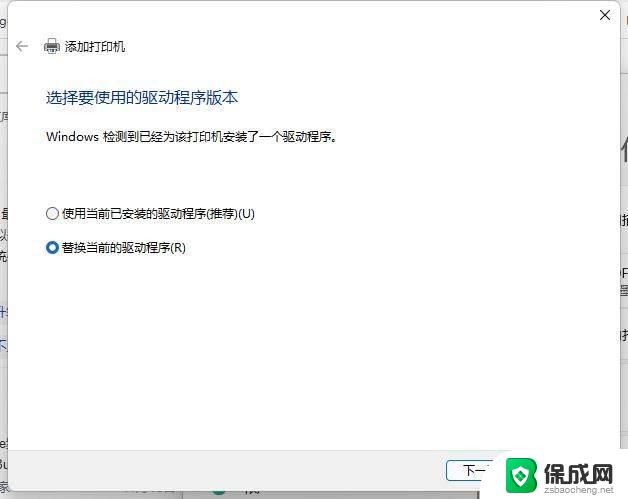 打印机驱动装不上去怎么回事 打印机驱动安装出错怎么办
打印机驱动装不上去怎么回事 打印机驱动安装出错怎么办2024-07-03
-
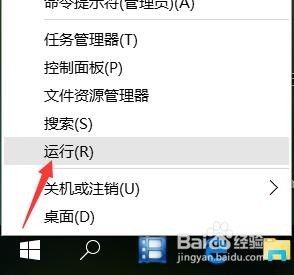 打印机驱动安装成功但是打印不了 安装打印机驱动后出现无法打印的故障解决办法
打印机驱动安装成功但是打印不了 安装打印机驱动后出现无法打印的故障解决办法2024-01-12
-
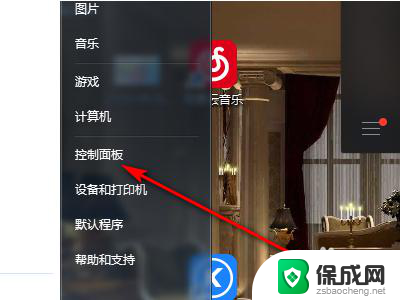 电脑怎么安装发票打印机驱动 发票打印机安装教程
电脑怎么安装发票打印机驱动 发票打印机安装教程2024-03-10
-
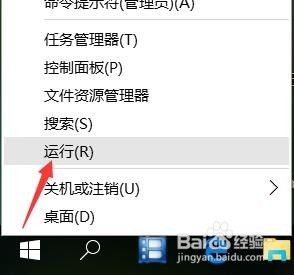 打印机驱动安装完毕无法打印 打印机驱动安装成功但无法打印的解决办法
打印机驱动安装完毕无法打印 打印机驱动安装成功但无法打印的解决办法2023-12-06
-
 打印机装了驱动怎么打印不了 打印机驱动安装完成后无法连接打印机的解决办法
打印机装了驱动怎么打印不了 打印机驱动安装完成后无法连接打印机的解决办法2023-12-31
-
 打印机没驱动怎么安装驱动 打印机安装步骤详解
打印机没驱动怎么安装驱动 打印机安装步骤详解2024-03-03
系统安装教程推荐
- 1 安装windows 10之后怎么没有网络了 重装完win10后无法联网怎么处理
- 2 惠普p1108打印机怎么安装 惠普p1108打印机驱动安装指南
- 3 win11安装.net framework 3.5安装失败 win11netframework3.5安装不了怎么解决
- 4 win11系统无法安装微信 微信安装失败怎么办
- 5 win11无法添加中文语言包 Windows11无法安装中文语言包提示错误怎么办
- 6 如何更改win11软件安装位置 Win11怎么改变软件安装位置
- 7 群晖磁盘 安装win11无法格式化 硬盘格式化失败怎么办
- 8 win11系统.net3.5安装不上 win11 netframework3.5安装不了怎么解决
- 9 双硬盘的神州z7m怎么装win10系统 笔记本电脑装系统步骤详解
- 10 电脑一打开重装windows 开机状态下如何重装Windows10系统